PythonのプログラムからLineに通知させることが出来たら、プログラミングが実生活で役立ってきます。
今日は実際にpythonからIFTTTを経由してLineにメッセージに送ることをやってみましょう。
Python文を作成しよう
実際のプログラムはCHASUKE.comのプログラムが非常に便利です。
こちらをベースにして、コマンドプロンプトの引数に入れたものをLine通知するものを作ってみましょう。
Pythonを使って『IFTTT(Webhook)』を呼び出す方法 from CHASUKE.com
実際に動かそう
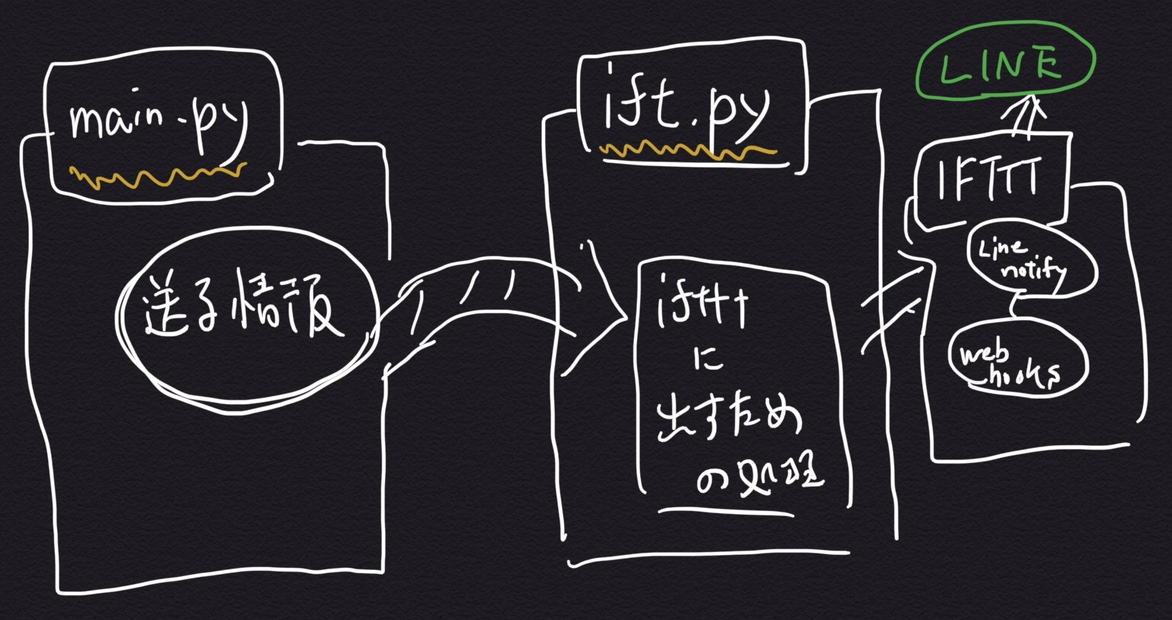
今回のプログラムの構造として上手のように作成します。
main.py=送るデータを書き、ift.pyを読み出すプログラム
ift.py=IFTTTに送信するためのプログラム
を経てIFTTT内でwebhooksとLinenotifyを動かし、LINE通知を行います。
そして、これらのpythonファイルは同じ場所に置いてください。
main.pyのように、他のpythonプログラムを読み出すプログラムを作成することが実際多いです。
って、これをマスターすれば他の方が作られた素晴らしいプログラムを引っ張り出し色々なことが出来ちゃいます。是非ともマスターしましょう。
(1)ift.py(IFTTTに送信するためのプログラム)
ベースはCHASUKEさんのエントリー記事の内容をベースにしています。
===============================
import requests
def ifttt_webhook(eventid, v1, v2):
payload = {“value1”: v1,
“value2”: v2}
url = “https://maker.ifttt.com/trigger/” + \
eventid + “/with/key/<ここは取得したキーを入れる>”
response = requests.post(url, data=payload)
mm===============================
ポイントとしては、
import requestsはrequestsというHTTPに接続する機能を呼び出します。
実行する前にrequestsの機能をダウンロードしてください。
コマンドプロンプトよりpip install requestsを実行すること。
def ifttt_webhookというifttt_webhook関数を定義する。
関数の中にeventid,v1,v2という引数を定義しています。
v1,v2は表示したい文字の箱が2つ分
eventidは後述します。
payloadの部分で表示する情報を定義します。
v1,v2という文字があるのでv1,v2の情報を持ってきます。
urlの部分がwebhooksを接続するためのURLです。
これはwebhooksの設定に出ている内容です。(ユーザーによって異なります)
アドレスにtrigger/イベント名/with/key/あなたの鍵がURLです。
イベント名の部分をeventidという変数にしているので、合うeventidを設定すればそれが表示されます。
eventidはIFTTTのイベントを組むときに定義したイベント名でOKです。
response で requests.postを実行するということで、webhookに情報を送る処理です。
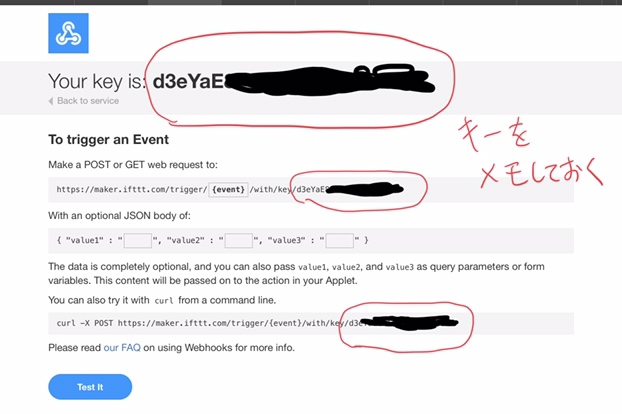
取得したキーは前回出てきた、webhooksの設定にあったキーを入力してください。
(2)main.py(送るデータを書き、ift.pyを読み出すプログラム)
実際に送るデータを書き、ift.pyを読み出すプログラムです。
===================
import ift
ts = “PythonAlart”
v1 = “文字1”
v2 = “文字2”
ift.ifttt_webhook(ts, v1, v2)
======================
ift.pyと連携するためにimport iftを書く
tsという変数をeventidの名称
v1という変数を1個目の表示する文字
v1という変数を2個目の表示する文字を定義します。
ift.ifttt_webhook()でift.pyのifttt_webhook関数を読み出す処理を行います。
読み出す側はこんなシンプルな内容でOKです。
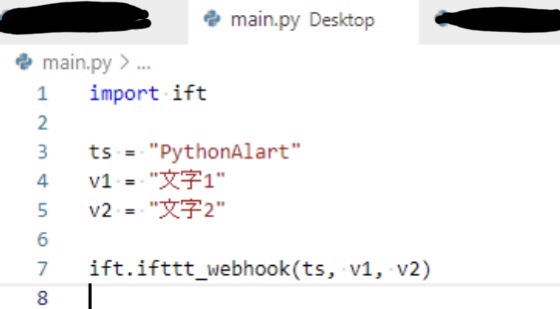
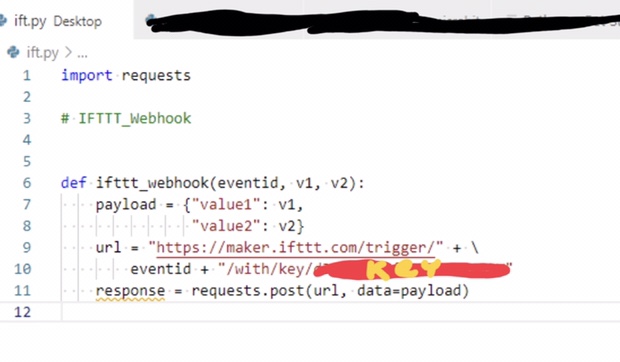
こんな感じにできればOKです。両方とも同じフォルダ内で作りましょう。
実行してみるぞ
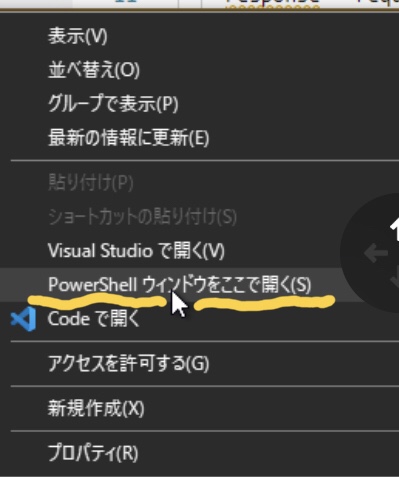
pythonファイルを保存しているフォルダをエクスプローラーを使って開く
SHIFTを押しながら右クリックをすると上記のような画面が出てきます。
その中で「PowerShellウインドウをここで開く」を選びます。
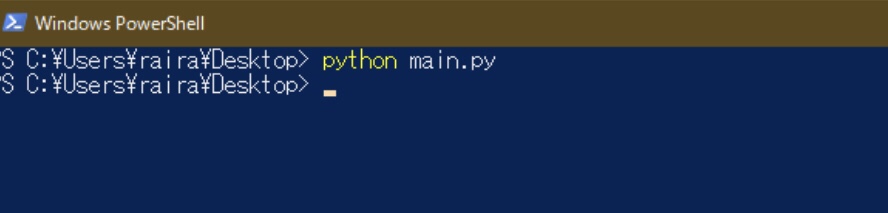
PowerShell(コマンドプロンプト)が出てきますので、
python main.py
と入力して実行してください。

Lineに通知がいきました!!!これでPythonプログラムでLineとの連携ができました。
初めてできた時の感動はたまりませんぞ。
さて、バシバシと色々なことをやってみましょう。

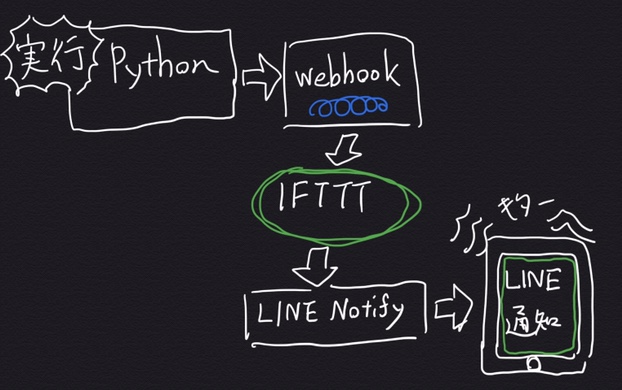

コメント